一键还原ghost Windows7旗舰版系统
一键还原就是不需要重装系统,简单操作几步就可以将系统恢复成正常状态的操作。一键还原工具有很多,我们如何利用这些工具一键还原ghost win10系统呢?下面,我就将一键还原ghost win10系统的方法分享给你们
windwos7旗舰版是一款简单高效,界面美观的操作系统,有些朋友使用windows7很长时间了,难免会遇到一些难以修复的系统问题,想要使用一键还原ghost系统工具还原系统。我给大家整理了详细的操作方法,赶紧来瞧瞧吧
一键还原ghost Windows7系统
1、下载魔法猪系统重装大师,下载地址:http://www.mofazhu.com/。下载完成后将其打开,选择备份/还原>>系统备份和还原。过程中遇到疑问还有专业的人工客服耐心为您解答问题哦
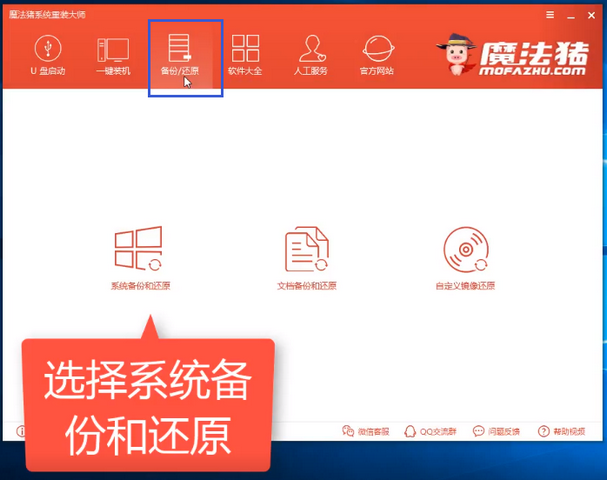
一键还原电脑图解1
2、切换至ghost备份和还原,点击ghost备份系统,注意左下角显示的备份目录
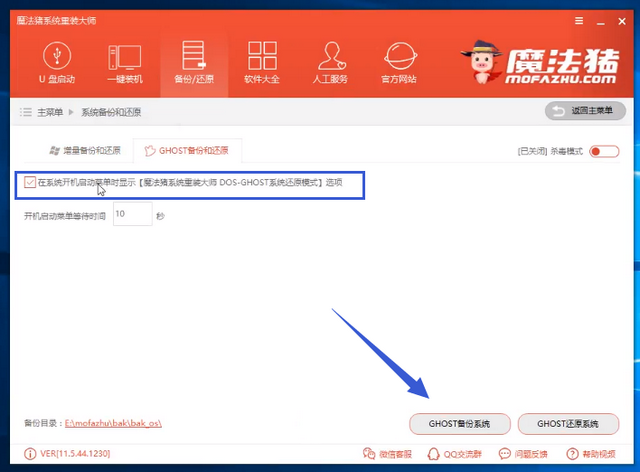
windows7电脑图解2
3、根据需要选择压缩等级
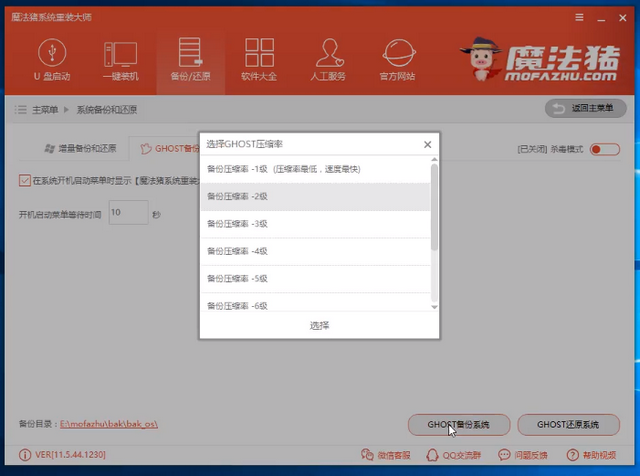
ghost系统电脑图解3
4、等待PE系统的下载,在ghost无法还原时可以将它作为备选方案,下载完成后点击立即重启
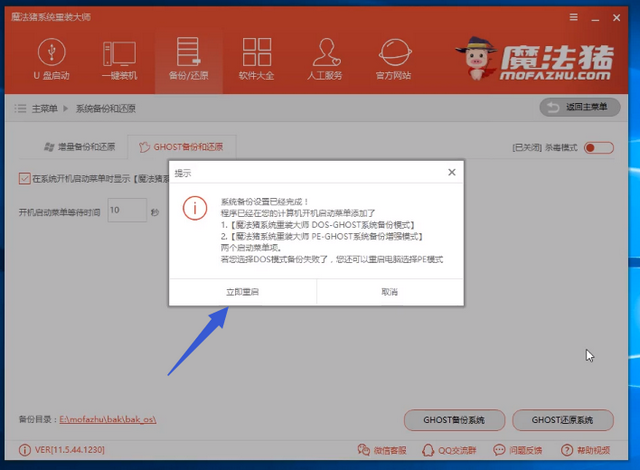
一键还原电脑图解4
5、进入启动管理器选择界面,选择Windows启动管理器界面下的魔法猪DOS-ghost系统备份模式,回车。等待系统备份完成即可
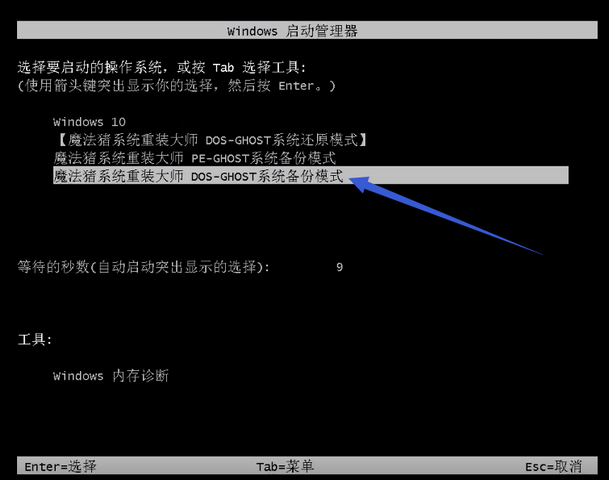
windows7电脑图解5
6、备份之后就可以还原系统啦,还是来到魔法猪ghost备份和还原界面,点击右下角的ghost还原系统
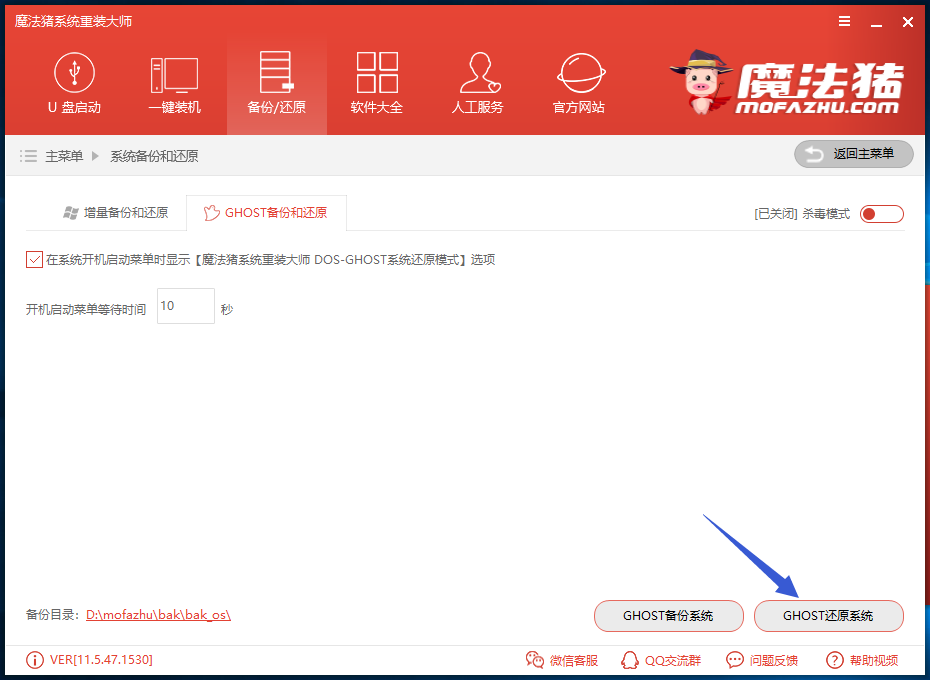
一键还原电脑图解6
7、弹出询问窗口,点击确定,重启电脑
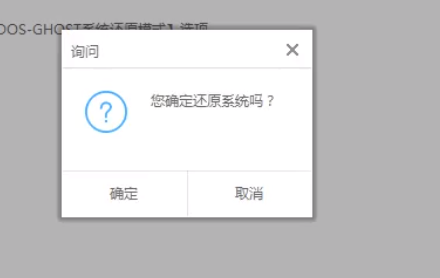
一键还原ghost系统教程电脑图解7
8、选择DOS-ghost系统还原模式
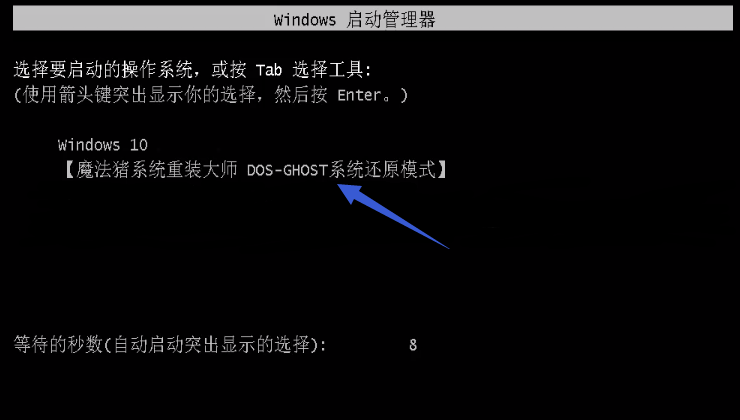
ghost系统电脑图解8
10、还原完成后就进入之前备份的系统状态啦
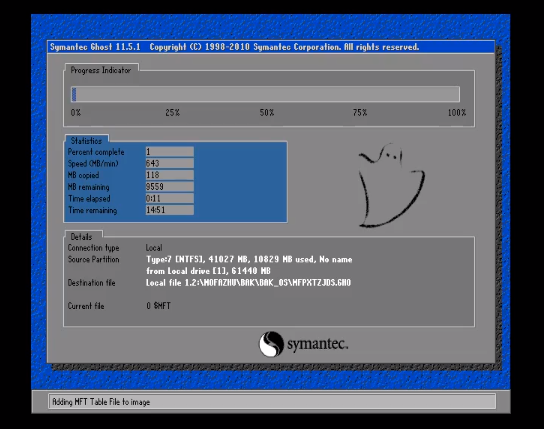
一键还原ghost系统教程电脑图解9
关于如何一键还原Ghost windows7旗舰版系统的方法到这里就结束了,如果你想要关注其他的,大家都可以到系统之家官网中了解或是可以与小编进行交流,一键还原以后也是要进行激活系统的哦。








 苏公网安备32032202000432
苏公网安备32032202000432